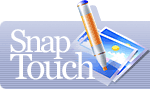Часто задаваемые вопросы
В: К именам обработанных файлов SnapTouch добавляет приставку st_. Как мне сохранить оригинальные имена своим файлам?
О: Для достижения описанного вами результата вы можете использовать несколько путей:
- отмените сохранение оригинальных снимков и тогда лбработанные снимки будут заменять оригиналы, сохраняя их имена (не рекомендуется этого делать в триал-версии из-за надписи наносимой на фотографии)
- обработайте снимки, а затем переименуйте файлы снимков
- создайте коллекцию, укажите место, куда необходимо сохранять обработанные снимки и примените обработку к снимкам из коллекции
В: Изменяется ли качество снимков при нанесении на них надписей (комментариев, даты съемки из exif и т.п.)? Какие опции в программе не изменяют снимки при применении?
О: Сожалеем, но текущая версия программы при впечатывании текста на фотографию (комментария или даты съемки из exif) подвергает снимок рекомпрессии, что несомненно изменяет качество снимка. Как снизить потери качества Вы можете прочесть здесь. Однако в следующих версиях программы мы планируем добавить возможность применять рекомпрессию только к тому участку снимка, куда наносится надпись.
Единственными опциями, которые не изменяют качества фотографий, на сегодня являются зеркалирование снимков и поворот снимков. Поэтому опция автоповорота при копировании фотографий на жесткий диск компьютера не портит их.
В: Можно ли переименовать файлы фотографий так, что бы они расположились по хронологии съемки?
О: Да, конечно! Для этого необходимо в окне дерева каталогов выбрать папку с фотографиями - появится список доступных файлов. В окне списка файлов указать вариант сортировки "By date" -- Ваши файлы отсортируются по дате и времени съемки. Применяйте переименование. Вуаля - Ваши файлы отсортированы по хронологии!
В: Могу ли я записывать комментарии к фотографии отдельно, а потом при просмотре вызывать их?
О: Да, конечно! С помощью встроенного вьюера можно смотреть фотографии (с датами и комментариями на них) на полном экране. Более того, если вы захотите показать вашу коллекцию друзьям, которые тоже пользуются программой, то они смогут читать комментарии прямо поверх фото, а если захотите напечатать фотографию - комментария на ней не будет.
В: Как и по какому принципу программа создает коллекции фотографий?
О: Вы создаете коллекцию, даете ей название и добавляете туда нужные фотографии. При этом одна и та же фотография может быть вхожа в разные коллекции. Скажем, фотография ребенка (My_Child) может лежать в семейной коллекции (Family_collection) и в собственной (My_child_collection). Это похоже на создание списков слайдшоу.
В: Комментарии выводятся прямо на фотографию?
О: Опционально. Вы можете вывести только дату, только комментарий или оба маркера. То есть комментарий пишется в файл снимка, а что выводить на сам снимок — вопрос выбора пользователя и режимов. Кроме того, вы можете вывести комментарий и дату "жестко" или "мягко". Жестко — создается новый файл (старый мы не трогаем), который уже содержит эту информацию в нанесенном состоянии. Мягкий — информация наносится «на лету» в процессе полноэкранного просмотра.
В: Я был бы рад если бы смог сохранять обработанные фотографии как jpg файлы, а не как snp. Если это возможно, то как этого достичь?
О: Конечно это возможно! Все обработанные снимки программа сохраняет в jpeg-формат. Однако Вы должны явно задать должна ли программа сохранять оригинальные снимки. Если вы установили галочку, то программа сохранит оригинальный снимок, а обработанный снимок будет иметь такое же имя, как и оригинальная фотография, но к нему добавится символ st_. Если Вы отмените сохранение оригинальных фотографий, то обработанные фотографии будут замещать собой оригинальные снимки. Будьте внимательны и учитывайте это!
Snp-файлы это файлы коллекций, содержащие только служебную информацию о том, где находятся снимки, входящие в коллекцию. Они не содержат самих снимков.